Was tun, wenn Ihre Kopfhörer oder Lautsprecher schrecklich klingen?
Veröffentlicht: 2022-01-29Sie haben nicht das Gefühl, Ihre neuen High-End-Lautsprecher oder geräuschunterdrückenden Kopfhörer einzuschalten, nur um rauschende Musik zu hören. Aber bevor Sie anfangen, Ihren Audio-Peripheriegeräten die Schuld zu geben, könnte der Computer oder das Telefon schuld sein. Wenn Ihr Audio einen schlimmen Fall von Snap-Crackle-Pops aufweist, finden Sie hier einige Schritte zur Behebung des Problems.
Reduziere die Lautstärke

Sie denken vielleicht, dass Ihr neuer Lautsprecher die Knie der Biene ist, aber wenn er bei hoher Lautstärke verzerrt, hat er möglicherweise einfach nicht genug Leistung für den Raum. Drehen Sie die Lautstärke herunter und prüfen Sie, ob die Musik immer noch verzerrt ist – wenn sie gut klingt, ist Ihr Lautsprecher wahrscheinlich zu schwach für die gewünschte Lautstärke. Wenn Sie bei niedrigen Lautstärken immer noch Probleme haben, lesen Sie weiter.
Überprüfen Sie Ihre Quelldateien
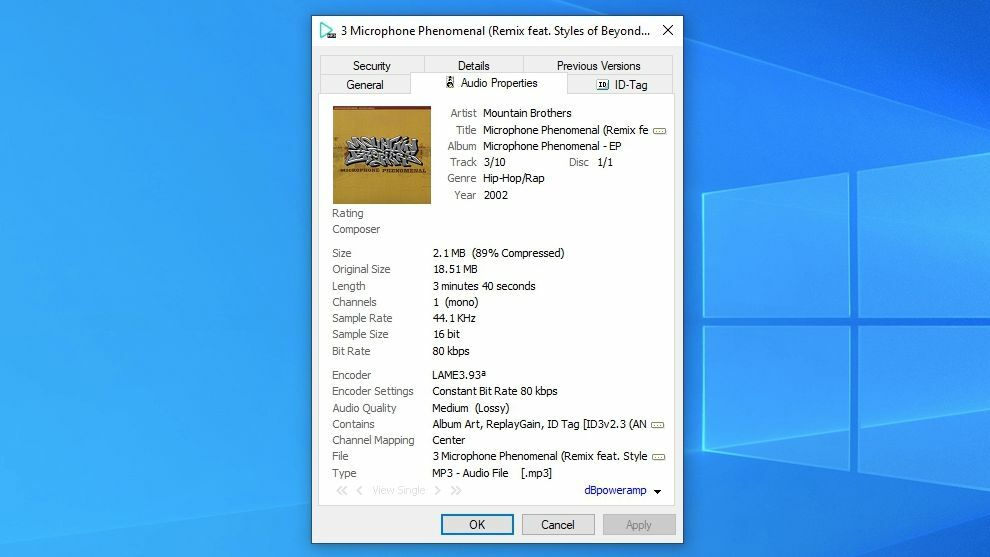
Als nächstes in der Kategorie „offensichtliche, aber notwendige“ Tipps: Überprüfen Sie die Qualität der Musik selbst. Wenn Sie einen Song abspielen, den Sie bei iTunes oder Amazon gekauft haben, können Sie sich einigermaßen sicher sein, dass er eine anständige Qualität hat, aber wenn Sie eine MP3 mit 80 kbps hören, die Anfang der 2000er Jahre von KaZaA heruntergeladen wurde – oder schlimmer noch, ein YouTube-Video von a Lied, das jemand anderes in den frühen 2000er Jahren von KaZaA heruntergeladen hat – es gibt keine Einstellungen, die Sie anpassen können, damit es gut klingt.
Holen Sie sich Songs von Quellen, denen Sie vertrauen, und wenn Sie einen Streaming-Dienst wie Spotify oder Pandora verwenden, stellen Sie sicher, dass Sie die Audioqualitätseinstellung so hoch eingestellt haben, wie es für die am besten klingende Musik möglich ist.
Suchen Sie nach Schmutz- oder Wasserschäden

Wenn Ihre Probleme mit diesem bestimmten Lautsprecher oder Kopfhörer verbunden zu sein scheinen, konzentrieren Sie sich auf diese Hardware. Es ist möglich, dass sie Wasserschäden, Schmutz oder andere Ablagerungen haben, die verhindern, dass die Lautsprecher einen klaren Ton erzeugen. Dies ist besonders häufig, wenn Sie versuchen, über den eingebauten Lautsprecher Ihres Telefons zu hören, also schnappen Sie sich einen Zahnstocher und entfernen Sie alles, was Sie sehen.
Wenn Sie Ihr Telefon ins Wasser fallen lassen oder Ihre Ohrhörer durch die Waschmaschine laufen lassen, müssen Sie möglicherweise ein neues Paar kaufen. Nichts hält ewig – ich hatte sogar eine Reihe von Lautsprechern, die anfingen, knallende Geräusche zu machen, nur um festzustellen, dass Rauch aus dem Subwoofer kam, als sie ihr letztes Lied sangen.
An einen anderen Port anschließen (wenn möglich)

Desktop-PCs sind nicht immer dafür bekannt, die beste Audioqualität an der vorderen Kopfhörerbuchse zu haben. (Deshalb verwenden viele Audiophile separate Digital-Analog-Wandler oder DACs.) Wenn die Dinge nicht so gut klingen, versuchen Sie, Ihre Kopfhörer an die Lautsprecherbuchse auf der Rückseite Ihres PCs anzuschließen, um zu sehen, ob sich dadurch etwas verbessert.
Wenn Sie einen Laptop verwenden, haben Sie keine andere Kopfhörerbuchse, aber Sie können versuchen, den mit Ihrem Telefon gelieferten 3,5-mm-zu-USB-C-Dongle anzuschließen und ihn an einen USB-Anschluss anzuschließen, um zu sehen, ob Sie es bemerken eventuelle Unterschiede. Das Problem könnte auch an der Buchse selbst oder an den Audiotreibern liegen, die das Onboard-Audio des PCs steuern. (Versuchen Sie, die Treiber neu zu installieren, um zu sehen, ob das hilft.)
Wenn Sie Bluetooth-Kopfhörer verwenden, versuchen Sie es mit einem kabelgebundenen Paar und umgekehrt. Oder, wenn Ihre Bluetooth-Kopfhörer das Anschließen über den Kabelmodus unterstützen, versuchen Sie auch das, um zu sehen, ob das Problem spezifisch für Bluetooth oder die Kopfhörer selbst ist.
Deaktivieren Sie Telefonanrufe auf Ihren Kopfhörern
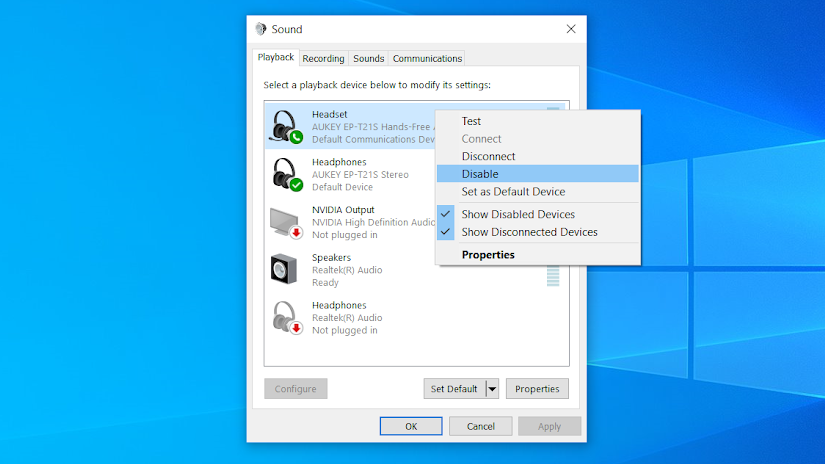
Nehmen wir an, auf der Hardwareseite ist alles in Ordnung: Jetzt ist es an der Zeit, sich mit Ihren Audioeinstellungen zu befassen. Wenn Ihre Ohrhörer gleichzeitig als Headset für Telefonanrufe dienen, sendet Ihr Gerät möglicherweise Audiodaten über den minderwertigen Telefonanrufpfad, anstatt sie als hochwertige Stereokopfhörer zu behandeln.

Klicken Sie unter Windows mit der rechten Maustaste auf das Soundsymbol in der unteren rechten Ecke der Taskleiste und wählen Sie Sounds. Hier sehen Sie eine Liste aller Lautsprecher, Kopfhörer und nicht verwendeten Audioanschlüsse auf Ihrem Computer. Suchen Sie nach dem Gerät mit einem grünen Häkchen – dem Gerät, das Sie gerade verwenden – und vergewissern Sie sich, dass es das richtige ist.
Wenn Sie einen Satz drahtloser Kopfhörer mit eingebautem Mikrofon verwenden, werden möglicherweise zwei Einträge in dieser Liste angezeigt: einer als Stereo-Kopfhörer und einer als Freisprech-Headset für Telefonate. Wenn Sie Musik über das virtuelle Gerät abspielen, das für Telefonanrufe entwickelt wurde, wird es schrecklich klingen, also wählen Sie hier verschiedene Elemente aus und klicken Sie auf die Schaltfläche Als Standard festlegen, um zu sehen, ob eine Option besser klingt als eine andere. (Sie können die Kommunikations-Headset-Option auch vollständig deaktivieren.)
Dies ist meiner Erfahrung nach ein häufiges Problem auf Windows-Computern, aber weniger auf Telefonen. Aber es schadet nicht, es zu überprüfen: Unter Android können Sie in Ihre Bluetooth-Einstellungen gehen, auf das Einstellungszahnrad neben den betreffenden Kopfhörern klicken und Anrufe ausschalten, um zu sehen, ob das das Problem löst. Klicken Sie auf einem iPhone in den Bluetooth-Einstellungen auf das „i“ neben Ihren Kopfhörern und ändern Sie den Gerätetyp, um zu sehen, ob das ebenfalls hilft.
Passen Sie Ihren Equalizer und Ihre Audioverbesserungen an
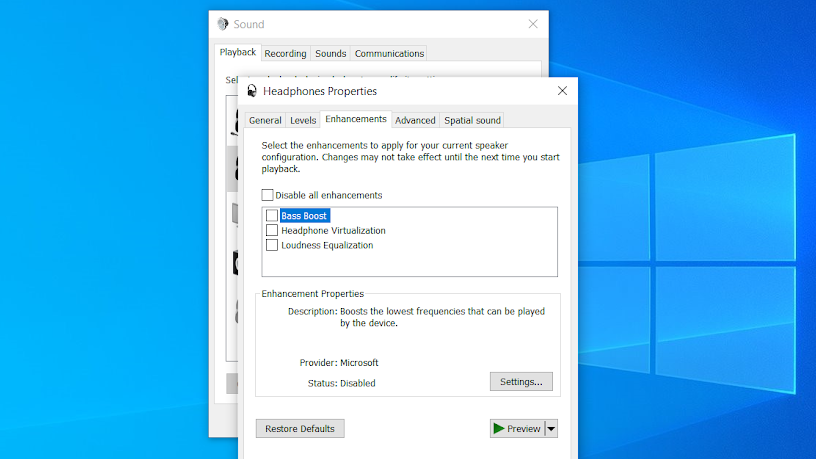
Viele Telefone und PCs haben einige Audio-"Verbesserungen", die Sie Ihrer Musik hinzufügen können, obwohl diese oft mehr schaden als nützen können. Wenn Sie Verzerrungen hören, vergewissern Sie sich, dass alle diese ausgeschaltet sind.
Gehen Sie in Windows wie oben beschrieben zu den Soundeinstellungen zurück. Wählen Sie dann das Gerät aus der Liste aus und klicken Sie auf die Schaltfläche Eigenschaften. Gehen Sie hier die Registerkarten durch und deaktivieren Sie alle Arten von Verbesserungen – von Spatial Sound bis Bass Boost und allem anderen, was Sie sehen. All diese Dinge können theoretisch zu Verzerrungen im Audio führen. Sie können sogar versuchen, den Exklusivmodus ein- oder auszuschalten, um zu sehen, ob dies eines Ihrer Probleme löst.
Wenn Ihre Probleme eher auf einem iPhone als auf einem Computer liegen, gehen Sie zu Einstellungen> Musik und stellen Sie sicher, dass der EQ ausgeschaltet ist. Machen Sie dasselbe für die Musik-App, die Sie zum Anhören verwenden. Android-Telefone haben ähnliche Einstellungen in Ihrer Musik-App Ihrer Wahl, obwohl einige Telefone – wie Samsung Galaxy-Geräte – möglicherweise andere Audioverbesserungen in ihren Einstellungen haben, also graben Sie herum und suchen Sie nach Funktionen wie Dolby Atmos, Equalizer, Adapt Sound und anderen Verbesserungen das könnte probleme machen.
Möglicherweise möchten Sie auch den für Bluetooth-Geräte verwendeten Audio-Codec ändern: Gehen Sie in Android zu Ihren Bluetooth-Einstellungen zurück, klicken Sie auf das Zahnrad neben Ihren Kopfhörern und versuchen Sie, wenn Sie die Option haben, die höherwertige AAC oder aptX anstelle der Standardeinstellung Einstellung. (Einige Telefone nennen es möglicherweise „HD Audio“.)
Trennen Sie andere Bluetooth-Geräte
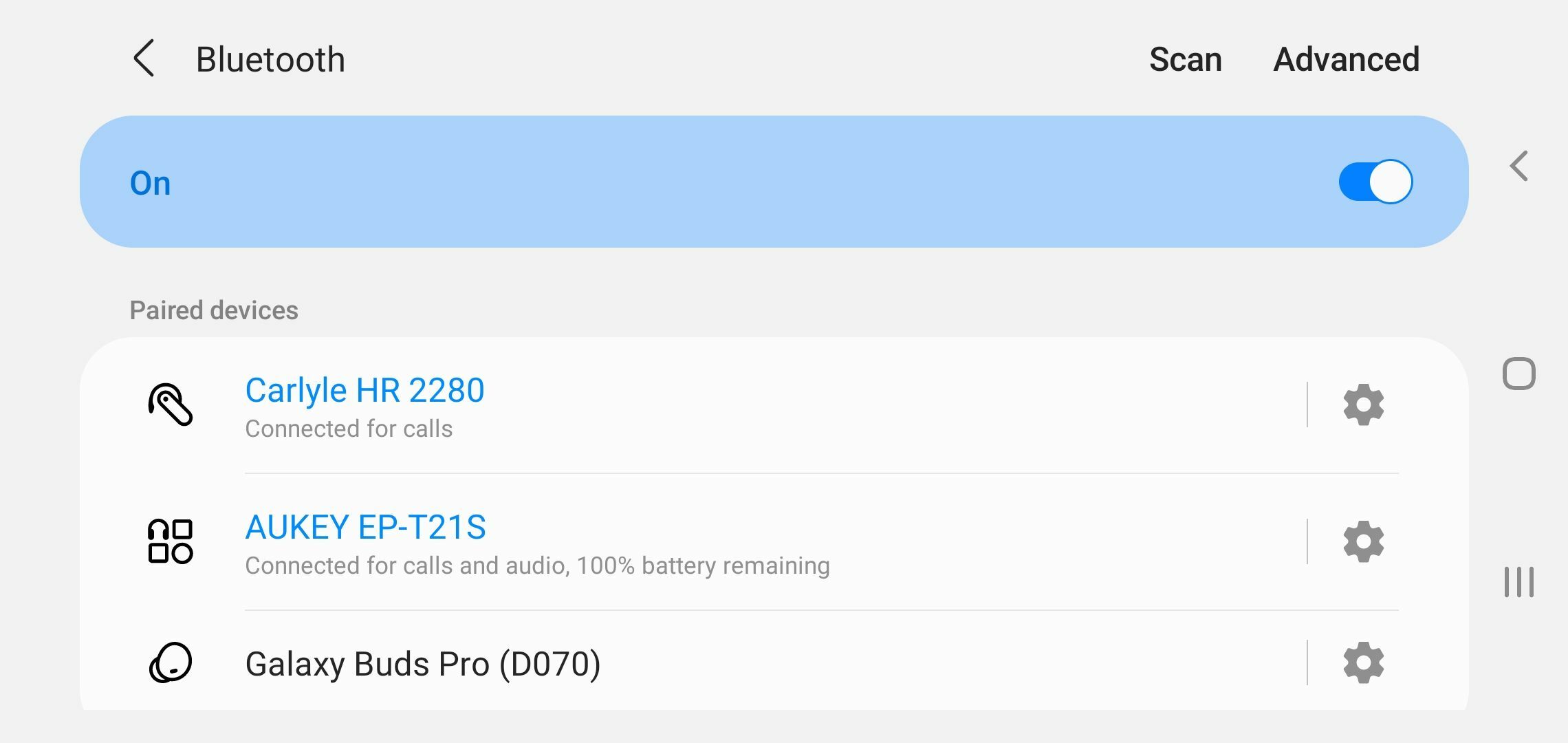
Ich habe bei einigen Telefonen, die ich in der Vergangenheit besessen habe, ein seltsames Problem mit Bluetooth bemerkt. In seltenen Fällen klingt meine Musik verzerrt, wenn ich mehr als ein Bluetooth-Gerät gleichzeitig verbunden habe, z. B. ein anderes Paar Ohrhörer in der Nähe oder meine Smartwatch.
Wenn Sie das sekundäre Gerät trennen, stellen Sie möglicherweise fest, dass Ihr Audio sauberer zu Ihren Haupt-Bluetooth-Kopfhörern kommt. (Wenn Sie eine Smartwatch verwenden, können Sie dies möglicherweise lösen, indem Sie in die Einstellungen der Uhr gehen und Anruf- und Medienaudio deaktivieren.)
Viele dieser "Lösungen" sind nicht ideal, aber sie helfen dir zumindest dabei, das Problem zu umgehen, bis du eine dauerhaftere, praktikable Option gefunden hast. Dies sind auch bei weitem nicht die einzigen Ursachen für Verzerrungen – es gibt so viele Telefone und PCs, dass eine beliebige Anzahl von Hardwareproblemen, Softwarefehlern oder Treiberfehlern dasselbe Verhalten hervorrufen können. Aber wenn Sie Glück haben, helfen Ihnen diese Schritte zumindest dabei, die Quelle einzugrenzen, damit Sie Ihre Aufmerksamkeit auf das richtige Gerät richten können.
